Настройка VirtualBox


В предыдущей статье мы установили на компьютер программу VirtualBox и теперь рассмотрим наши первичные действия, которые необходимо осуществить сразу после установки и до того, как мы создадим первую виртуальную машину. Запускаем программу и убеждаемся что интерфейс программы на русском языке.
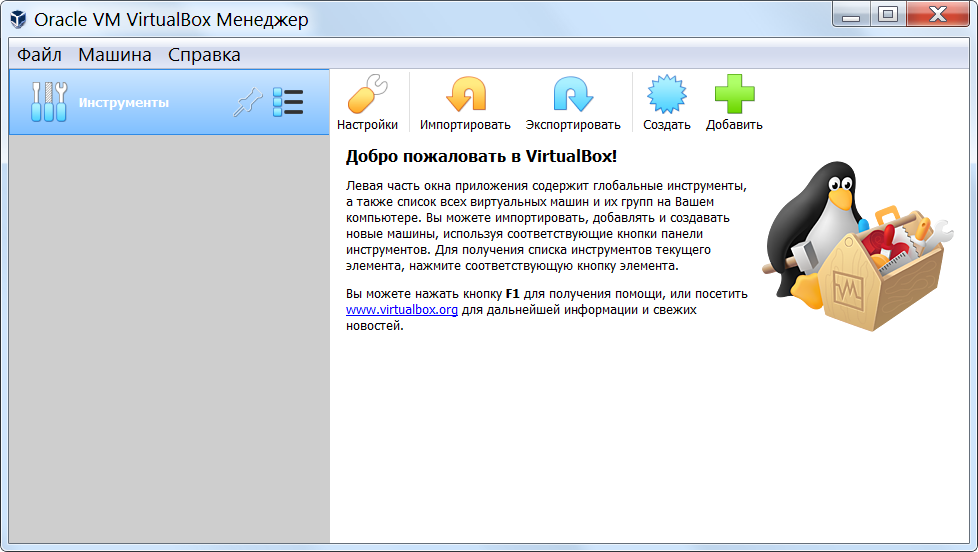
Первым делом идём в настройки. На странице приветствия кликаем по кнопке «Настройки» (тоже самое в меню «Файл»)
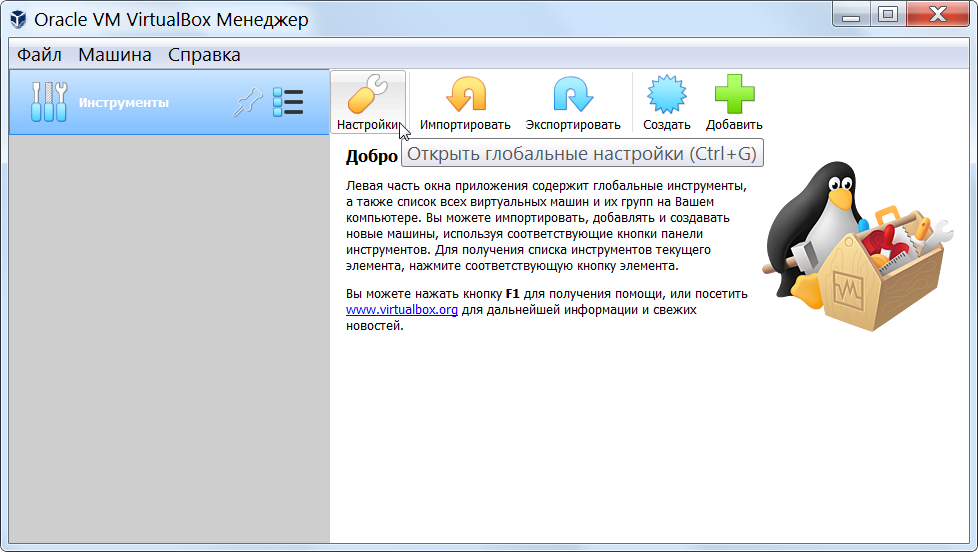
и попадаем на вкладку «Общие».
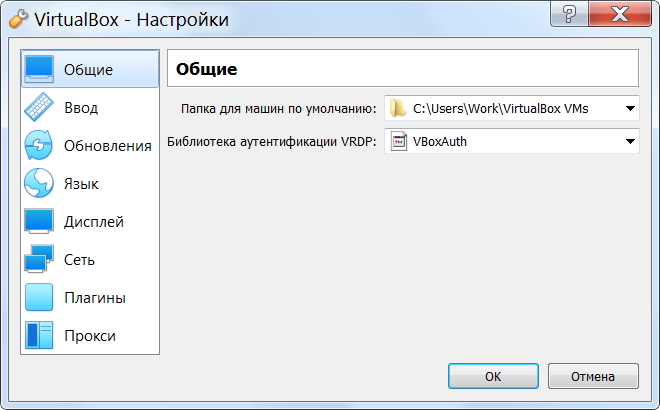
Здесь нам необходимо изменить умолчальную папку для машин. Дело в том, что по умолчанию, все виртуальные машины, которые вы создадите, будут находиться на одном разделе вместе с установленной программой и самой операционной системой, т.е. на диске «С». Это значит, что когда с вашей ОС случится беда (а она случается с ней периодически), эта беда коснётся и ваших машин. Например, в результате вирусной атаки, ваша система приказала долго жить, и всё что вам теперь остаётся — это полностью переустановить её. Обычные и вполне привычные дела для Windows.
Конечно, есть ряд мер, благодаря которым можно сильно затруднить действия вирусов и других вредоносных действий, а то и вообще, исключить саму их возможность на 99%. Но многие из этих мер, хотя и очень действенны, и являясь полезными для одного случая, оказываются весьма неудобными, а то и вредными, для другого. Поэтому помолчим о них, до поры. Правда, если Linux станет нашим вторым домом, то нужда в этих мерах отпадёт.
Итак, если вам предстоит переустанавливать свою Windows, это значит что и виртуальные машины придётся создавать заново. Но это будут уже другие машины. Чистые. А всё «нажитое» непосильным трудом будет безвозвратно утеряно. Поэтому папку для в.м. располагаем в другом месте, т.е. на другом разделе (D, E, F или что там у вас ещё...), а ещё лучше - на другом физическом диске.
В поле, где прописан путь по умолчанию, вписываем другой путь (или выделяем и вставляем через буфер),
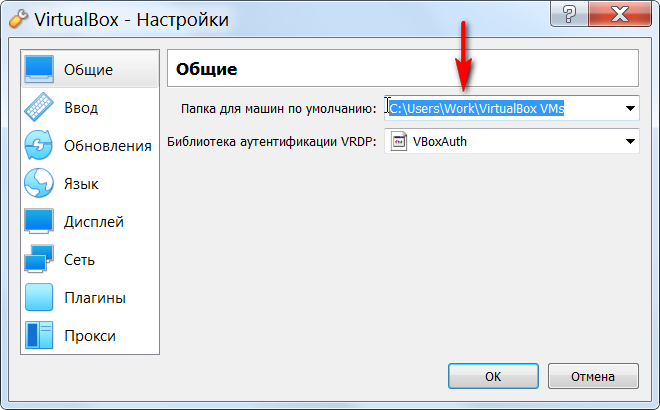
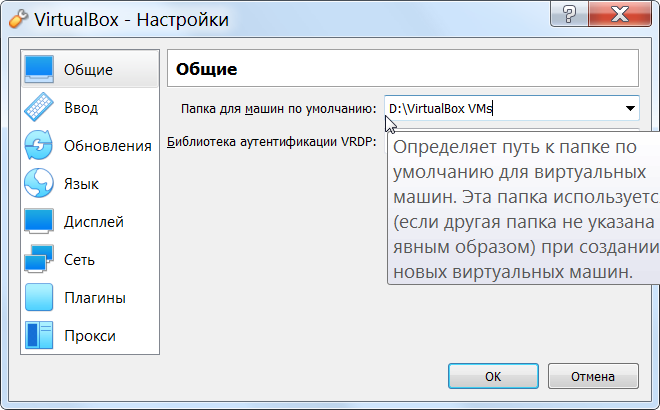
либо нажимаем чёрную стрелочку
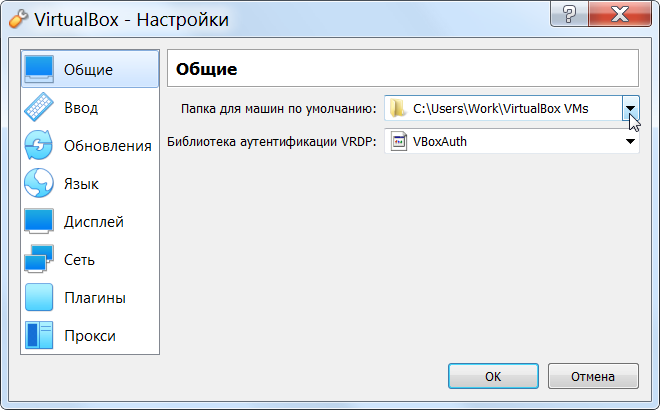
и в выпавшем списке кликаем по иконке папочки с зелёной стрелочкой «Другой...»
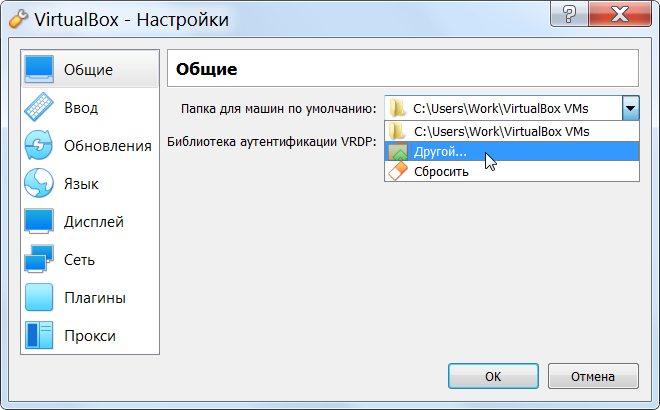
и выбираем что нам нужно. Я свою папку для виртуальных машин создал на диске «D». Всё, теперь наше творчество в безопасности, и после возможной переустановки системы, надо будет только заново установить VirtualBox и в ней просто подключить существующие машины. Буквально в 4-5 кликов.
Далее. В этих же «Настройках» идём на вкладку «Плагины».
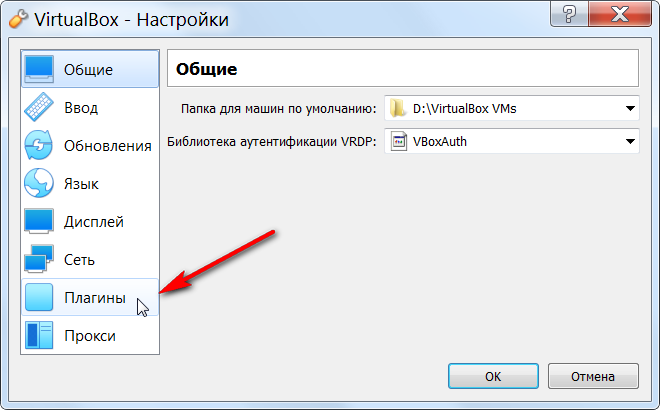
Нажимаем на голубой квадратик с зелёным плюсиком,
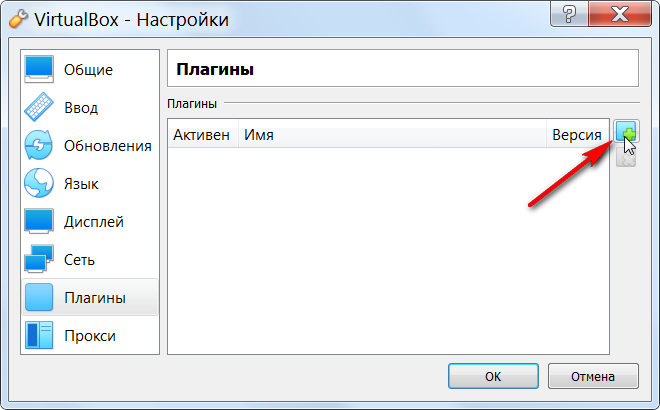
находим где у нас лежит скачанный Пакет расширений и подключаем его. Нажимаем Ок.
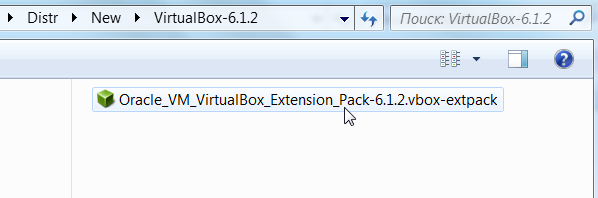
Соглашаемся с предупреждением.
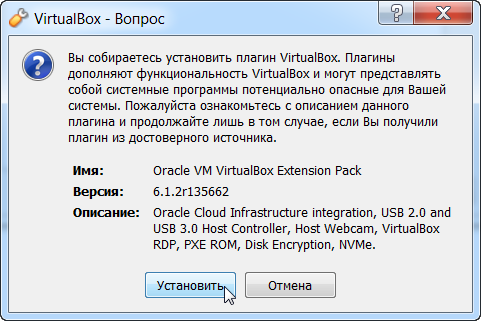
В окне принятия Лицензии проматываем страницу вниз и жмём «Я согласен».
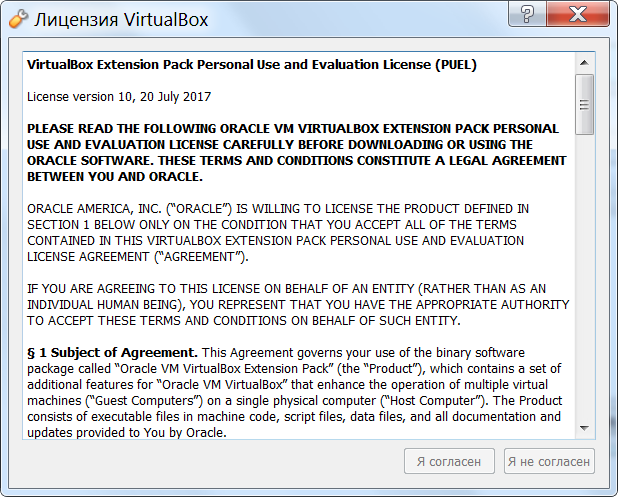
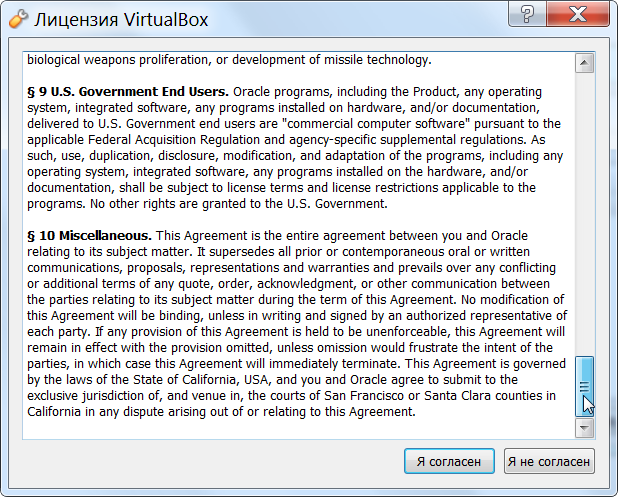
Немного ждём... и плагин расширений успешно установлен.
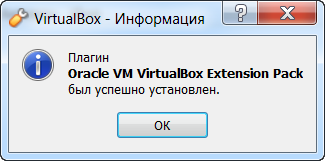
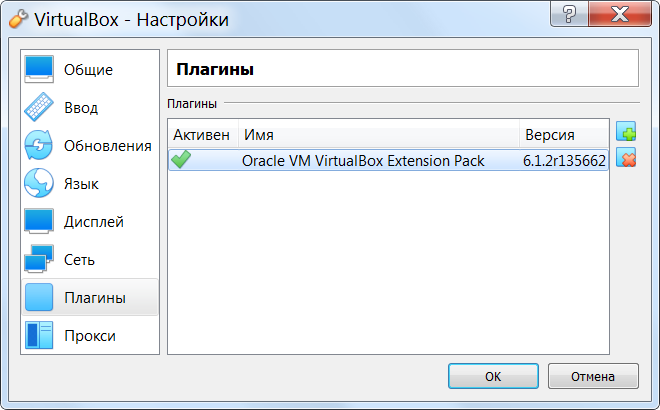
Всё, с первичными настройками закончили. Теперь можно заняться созданием виртуальных машин. О том как это делать, а также о их настройке, об установке на них операционных систем и некоторых других фишках я расскажу в очередных статьях, и начну я с создания первой виртуальной машины для операционной системы Linux.
Оставьте Ваш комментарий